Как отключить брандмауэр Windows 10
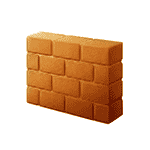 В этой инструкции о том, как отключить брандмауэр Windows 10 в параметрах безопасности системы, в панели управления или с помощью командной строки, отключить службу Брандмауэр Защитника Windows и уведомления «Брандмауэр и защита сети», а также информация, как не отключать его полностью, а лишь добавить в исключения брандмауэра программу, в работе которой он вызывает проблемы. Также в конце инструкции имеется видео, где показано все описанное.
В этой инструкции о том, как отключить брандмауэр Windows 10 в параметрах безопасности системы, в панели управления или с помощью командной строки, отключить службу Брандмауэр Защитника Windows и уведомления «Брандмауэр и защита сети», а также информация, как не отключать его полностью, а лишь добавить в исключения брандмауэра программу, в работе которой он вызывает проблемы. Также в конце инструкции имеется видео, где показано все описанное.
Для справки: брандмауэр Windows — встроенный в ОС файрвол, проверяющий входящий и исходящий Интернет-трафик и блокирующий или разрешающий его, в зависимости от настроек. По умолчанию, он запрещает небезопасные входящие подключения и разрешает все исходящие подключения. См. также: Как отключить защитник Windows 10.
- Как отключить брандмауэр Windows 10 в параметрах безопасности
- Отключение с помощью командной строки
- Отключаем брандмауэр в панели управления
- Отключить брандмауэр в режиме повышенной безопасности
- Как отключить службу Брандмауэр Защитника Windows 10
- Как отключить уведомления «Брандмауэр и защита сети» об отключенном брандмауэре
- Видео инструкция
- Как добавить программы в исключения брандмауэра
Отключение брандмауэра Windows 10 в параметрах безопасности Windows 10
Вероятно, самый простой для начинающего пользователя способ отключить брандмауэр Windows 10 — использовать соответствующие параметры в Центре безопасности Windows 10:
- Откройте параметры «Безопасность Windows» двойным нажатием по значку со щитом в области уведомлений или через Пуск — Параметры — Безопасность Windows.
- Нажмите по пункту «Брандмауэр и безопасность сети», а затем выберите профиль сети, брандмауэр для которого требуется отключить: обычно достаточно отключить только для активного профиля, но при желании можете повторить это для всех пунктов.

- Поместите переключатель в положение Выключено для отключения брандмауэра для этого сетевого профиля.

На этом брандмауэр будет отключен, а также вы увидите уведомление с предложением снова его включить, о том, как убрать это уведомление — далее в инструкции.
Также, несмотря на отключение брандмауэра, соответствующая ему служба Windows 10 продолжит работать. О её отключении также можно прочитать в соответствующем разделе инструкции.
Как полностью отключить брандмауэр с помощью командной строки
Если вы знаете, как запустить командную строку от имени администратора, этот способ отключения брандмауэра Windows 10 будет даже проще и быстрее:
- Запустите командную строку от имени администратора — для этого вы можете использовать поиск в панели задач, а затем нажать правой кнопкой мыши по найденному результату и выбрать пункт запуска от администратора.
- Введите команду
netsh advfirewall set allprofiles state off
- Нажмите Enter.
В результате в командной строке вы увидите лаконичное «Ок», а в центре уведомлений — сообщение о том, что «Брандмауэр Windows отключен» с предложением снова включить его. Если вам потребуется вновь включить его, используйте тем же образом команду netsh advfirewall set allprofiles state on
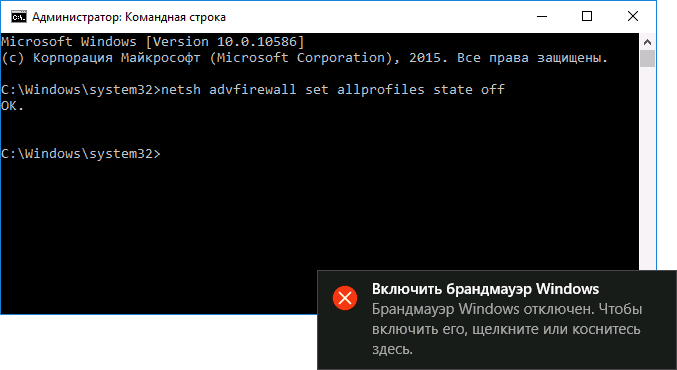
Отключение брандмауэра в панели управления Windows 10
Еще один метод — использовать панель управления: откройте её (для этого можно использовать поиск в панели задач), включите в пункте «Вид» (справа вверху) значки (если сейчас там у вас «Категории») и откройте пункт «Брандмауэр Защитника Windows».
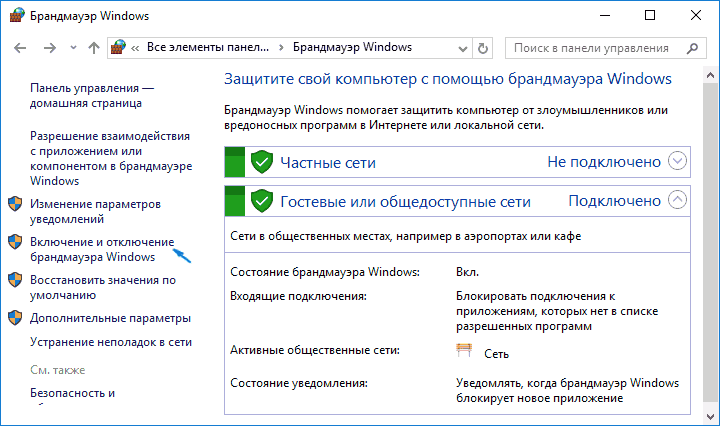
В списке слева выберите пункт «Включение и отключение брандмауэра», а в следующем окне вы сможете отключить брандмауэр Windows 10 отдельно для общественного и частного профиля сетей. Примените сделанные настройки.

Отключение в мониторе брандмауэра Защитника Windows в режиме повышенной безопасности
Если в поиске на панели задач вы начнете вводить «монитор брандмауэра», вы сможете открыть отдельную панель управления его параметрами, предоставляющую, помимо прочего, и возможность отключения:
- Нажмите по пункту «Свойства брандмауэра Защитника Windows».

- На вкладках Общий профиль, Частный профиль и Профиль домена в верхнем поле установите «Отключить» и примените настройки.

Так же, как и в предыдущих случаях, встроенный файрвол Windows 10 будет отключен.
Как отключить службу Брандмауэр Защитника Windows 10
Даже после отключения брандмауэра Windows 10 описанными выше способами, соответствующая ему служба продолжит работать, причем отключить её в services.msc не получится. Тем не менее, отключение возможно:
- Нажмите клавиши Win+R на клавиатуре, введите regedit и нажмите Enter.
- В открывшемся редакторе реестра перейдите к разделу
HKEY_LOCAL_MACHINE\SYSTEM\CurrentControlSet\Services\mpssvc
- Дважды нажмите по параметру с именем Start в панели справа и задайте значение 4 для него.

- Примените настройки и перезагрузите компьютер.
В результате служба будет отключена.
Как убрать уведомление о том, что брандмауэр отключен
После того, как вы отключите брандмауэр, Центр безопасности защитника Windows 10 начнет показывать уведомления о том, что он отключен с предложением снова его включить.
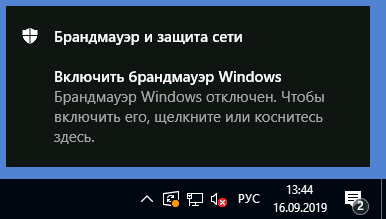
Чтобы убрать такое уведомление, в редакторе реестра в разделе
HKEY_LOCAL_MACHINE\SOFTWARE\Microsoft\Windows Defender Security Center\Notifications
создайте параметр DWORD с именем DisableNotifications и значением 1. Подробнее о том, как это сделать в инструкции Как отключить уведомления защиты Windows 10.
Видео — 4 способа отключить брандмауэр Windows 10
Как добавить программу в исключения брандмауэра Windows 10
Если вы не хотите полностью выключать встроенный файрвол, а требуется лишь предоставить полный доступ к подключениям какой-либо программе, то сделать это вы можете путем добавления ее в исключения брандмауэра. Сделать это можно двумя путями (второй способ позволяет также добавить отдельный порт в исключения брандмауэра).
Первый способ:
- В панели управления, в пункте «Брандмауэр Защитника Windows» слева выберите пункт «Разрешение взаимодействия с приложением или компонентом в брандмауэре Windows».
- Нажмите кнопку «Изменить параметры» (требуются права администратора), а затем внизу нажмите «Разрешить другое приложение».
- Укажите путь к программе для добавления в исключения. После этого также можно указать, каких типов сетей это касается с помощью соответствующей кнопки. Нажмите «Добавить», а затем — Ok.

Второй способ добавления исключения в брандмауэр чуть сложнее (но зато позволяет добавить в исключения не только программу, но и порт):
- В пункте «Брандмауэр Windows» панели управления выберите слева «Дополнительные параметры».
- В открывшемся окне расширенных настроек брандмауэра выберите «Исходящие подключения», а затем, в меню справа — создать правило.
- С помощью мастера создайте правило для вашей программы (или порта), разрешающее ей подключение.

- Аналогичным образом создайте правило для этой же программы для входящих подключений.
На этом все. Кстати, если что-то пойдет не так, вы всегда можете сбросить брандмауэр Windows 10 к настройкам по умолчанию с помощью пункта меню «Восстановить значения по умолчанию» в окне его параметров.
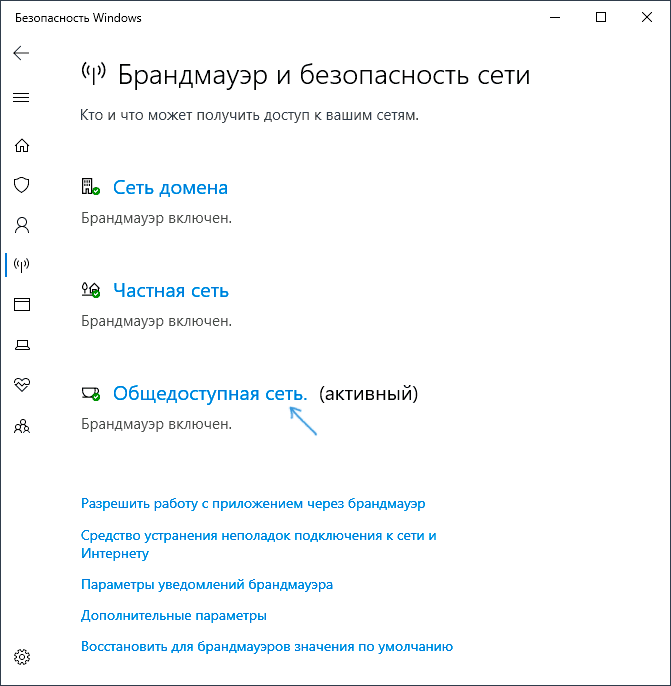
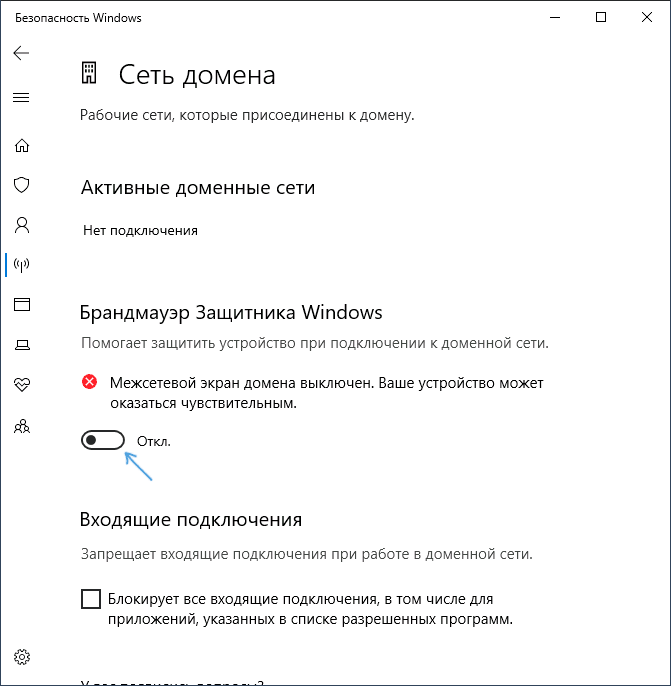
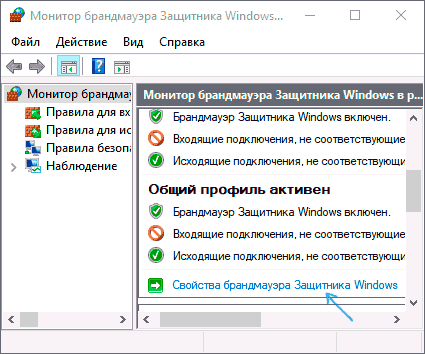
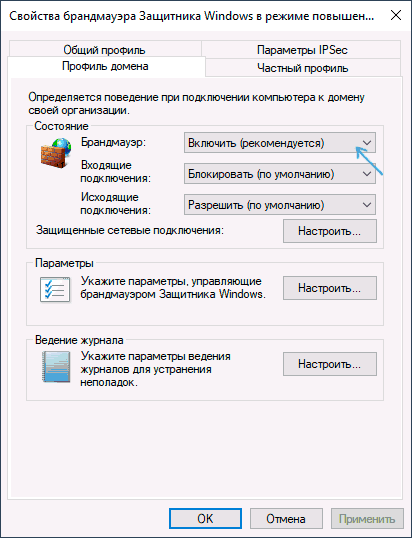
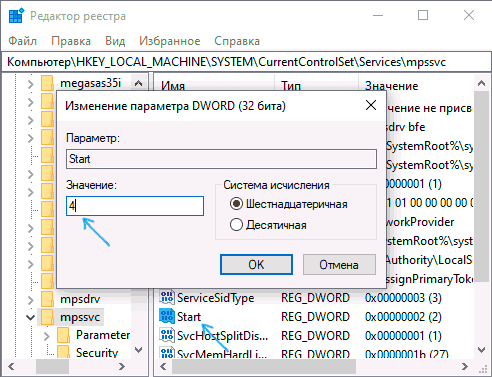
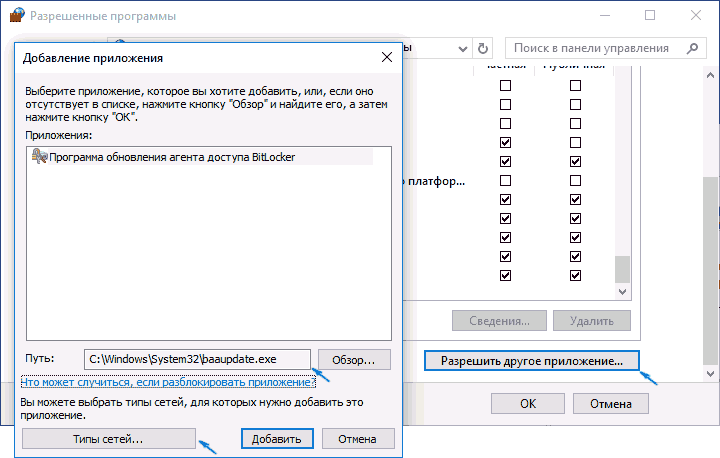
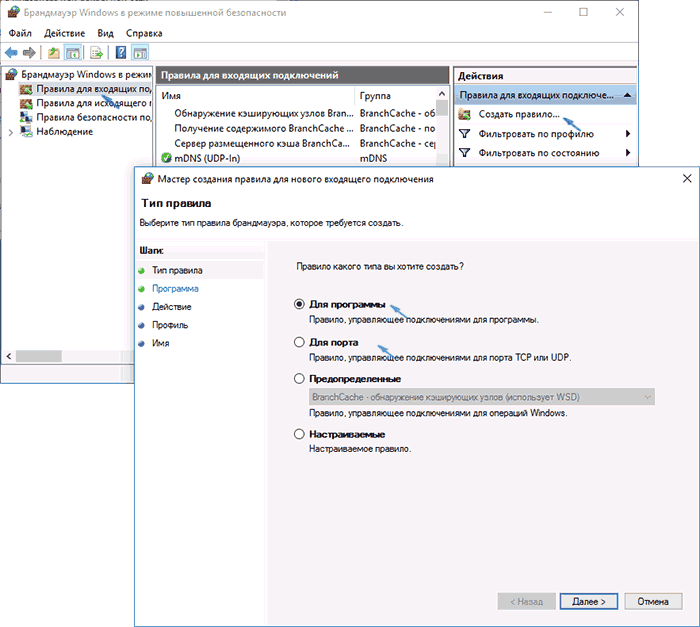
Геннадий
Подскажите пожалуйста пошагово решение проблемы: брандмауэр Windows 10 блокирует доступ в Интернет. Использую QDSL модем от Ростелеком. Включаю брандмауэр, интернет отключается. Заранее благодарен за ответ.
Ответить
Dmitry
Отключается полностью и целиком? Т.е. и для браузеров и для софта? Тогда решения не знаю. Иногда такое поведение бывает следствием переезда антивируса из предыдущей ОС (без его удаления предварительного и повторной установки)
Ответить
Игорь
здравствуйте, как по-вашему, стоит ли его отключать при наличии роутера и антивируса? просто ноутбук у меня слабоват, ищу все способы его «ускорить».. или же он не влияет на производительность?
Ответить
Dmitry
Тот что встроен, особо не влияет, если явной необходимости нет — не трогайте лучше. С другой стороны, можете попробовать, убедиться, и обратно включить.
Ответить
Лев
Не могу отключить брандмауэр на 10ке. Т.е. он отключается, но через 5-10 секунд сам включается. То же самое происходит с любыми изменениями, которые я пытаюсь внести в него — откатывается к стандартным настройкам через 10 секунд. Как победить его не представляю.
Ответить
Dmitry
Странно. Вот что еще могу предложить: в инструкции про то, как отключить защитник Windows 10 https://remontka.pro/windows-defender-turn-off/ в конце описаны сторонние программы, которые не только защитник, но и брандмауэр умеют отключать.
Ответить
Лев
Спасибо. Отключил с помощью ДВС. Хот-спот заработал! Все-таки брандмауэр был виновен. Если есть сторонние программы управления брэндмауэром в 10ке, то было бы интересно их посмотреть. Мне нужно разрешить маршрутизацию и удаленный доступ — может как то через командную строку это делается?
Ответить
Dmitry
Windows Firewall Control. Но ни разу не пробовал, также не гарантирую чистоты утилиты от чего-то нежелательного.
Ответить
xeup
подскажите, пожалуйста, как правильно:
я выставляю в дополнительных настройках брандмауэра «блокировать» и «включить (правило)» в свойствах приложения — оно начинает отображаться в разрешённых программах и компонентах (пункт Разрешение взаимодействия с брандмауэром).
убираю с них галочки там — в доп.настройках с них слетает значок блокировки (и в свойствах с «включено»).
как отключить-то, чтобы точно заблокировать?
Ответить
Dmitry
Здравствуйте. Если я правильно понял вопрос, то вот это должно помочь: https://remontka.pro/windows-firewall-advanced/
Ответить
Владимир
Пытался добавить в исключение универсальный файл JAR, но брандмауэр понимает только EXE, как добавить его в исключение?
Описание общей проблемы. На компьютере у ребенка для его друзей хочу запустить сервер Minecraft, но извне к нему нет подключения. Открыл отдельно порты и все равно не дает подключения. Для пробы отключил брандмауэр и все заработало. Но полностью его отключать не хочется, а только дать разрешение для сервера.
Заранее спасибо!
Ответить
Dmitry
Здравствуйте.
Я не играю в майнкрафт, но предполагаю, что этот jar (компилированный java) запускается посредством какого-то exe (т.е. как бы внутри него), который можно увидеть в списке запущенных процессов в диспетчере задач, когда игра запущена. Соответственно задача — выявить этот exe и поставить его в исключения.
Ответить
Владимир
Ну да, через java и запускается. В исключениях тоже есть.
Добавлять порт в исключения нужно только во входящих или в исходящих тоже?
Ответить
Dmitry
И там и там.
Ответить
User
Я в компе удалил администратора. Теперь когда открываю программу которую брандмауэр Windows 10 подозревает, В меню только кнопка «Нет». Что делать?
Ответить
Dmitry
А как вы удалили администратора? Может, что-то путаете?
Ответить
Linked
Может имел ввиду встроенного? Как такового администратора в системе нет, всего-лишь ряд привилегий.
Ответить
Дмитрий
Добрый день! При отключении брандмауэра прекращают работу все его родные приложения, такие как почта, магазин, фотографии и т.д. Как только брандмауэр снова включен, после перезагрузки компьютера работа их вновь восстанавливается Почему так? И есть ли решения данного вопроса?
ps Хороший сайт!
Ответить
Dmitry
Дмитрий, здравствуйте.
Не могу к сожалению ответить — сам такого не наблюдал, а перепроверить сейчас нет возможности.
Ответить
Максим
Здравствуйте, Дмитрий! Скажите пожалуйста, надо ли отключать родной фервол в Windows 10, если ставишь фаервол стороннего производителя, с моем случае Comodo?
Ответить
Dmitry
Не нужно. Все сторонние фаерволы современные мирно живут с брандмауэром, а если им и нужно его отключить, то они сами это делают при установке без каких-либо конфликтов.
Ответить
Александр
После обновлений Виндовс 10 сам запустил службу Бранмауэра. Кто-нибудь знает как его совсем вырубить, чтобы при обновлении он снова не запустился?
Ответить
Влад
НА НОВЫХ ВЕРСИЯХ WINDOWS 10 данная инструкция бесполезная, так как разрабы поменяли алгоритм работы брандмауэра.
Ответить
Dmitry
Здравствуйте. В насколько новых? В последней актуальной — 1809 оба метода работают как и прежде.
Ответить
Алекс
Брандмауэр отключен, но постоянно выскакивает уведомление об этом. как выключить само уведомление?
Ответить
Dmitry
Редактор реестра,
HKEY_CURRENT_USER\SOFTWARE\Microsoft\Windows\CurrentVersion\Notifications\Settings\
Создаем раздел Windows.SystemToast.SecurityAndMaintenance
В нем параметр DWORD32 с именем Enabled и значением 0
Ответить
Вася
а как его назад то включить в реестре? какое там значение?
Ответить
Dmitry
Вы про службу? Тогда — 2.
Ответить
Мария
Здравствуйте, мне комп не дает открыть программу торрент веб, установила, по этой статье все сделала и по другим что можно, перезагрузила и все равно пишет: программа не предназначена для выполнения в виндовс или содержит ошибку. попробуйте установить программу еще раз с исходного установочного носителя либо обратитесь к системному администратору или поставщику программного обеспечения за поддержкой. Состояние ошибки: 0xc000012f.
В чем проблема, у меня есть приложение торрент, но закаченные с него файлы глючат, раньше был utorrent web не на этом компе и там все отлично. Почему здесь не дает его установить?
Ответить
Dmitry
Здравствуйте.
Не знаю, откровенно говоря (во всяком случае, точно знаю, что с Windows 10 он совместим и прекрасно работает без отключения чего-либо). Я бы попробовал удалить полностью, а затем снова установить, обязательно с официального сайта.
Ответить
Юрий
Здравствуйте! Отключил в командной строке. Но теперь при каждом входе появляется сообщение, что «Необходимо включить Брандмауэр». Помогите его тоже убрать.
Ответить
Dmitry
Вот здесь на эту тему: https://remontka.pro/windows-protection-notification-disable/
Ответить
Юрий
Извините, не прочел предыдущий комментарий. Отключается правкой реестра. Enabled — 0. Спасибо!
Ответить
Евгений
Доброго дня!
Есть ПК (Windows 10 Корпоративная плюс Kaspersky Endpoint Security 11.0.0.6499), подключенный к домену и управляется групповой политикой (доступ к настройкам групповой политики отсутствует)
Локальные права администратора имеются
Вопрос – возможно ли отключить раз и навсегда службу “Брандмауэр Защитника Windows”, у которой не активны строки во вкладках “Общие”, “Вход в систему”, “Восстановление” (см. вложение)
Отключить через реестр службу Брандмауэр Защитника Windows: в разделе реестра HKEY_LOCAL_MACHINE\SYSTEM\CurrentControlSet\Services\mpssvc изменить значение параметра Start на 4 и выполнить перезагрузку
Данный вариант отключает службу после перезагрузки, но через сутки служба снова запускается.
Ответить
Иван
Много чего перепробовал, эта статья помогла.
Спасибо!
Ответить
Ирина
Добрый день, Дмитрий. Отключение в параметрах безопасности и отключение в командной строке это одно и тоже или они дополняют друг друга. Спасибо
Ответить
Dmitry
Здравствуйте. Это одно и то же действие, просто разные методы.
Ответить
Юрий
Дмитрий, добрый день! Напишите, пожалуйста, рег-файл, отключающий брандмауэр Windows. Я то ли потерял, то ли просто не было. Потому что все-таки удобнее, чем командной строкой. Ну, и как обратно включить (не обязательно, не понадобится). Спасибо!
Ответить
Dmitry
Здравствуйте:
Но теоретически может не сработать, если Windows «защищаться» начнет, лучше командной строкой, как в статье.
Ответить
Linked
Не всегда помогает. Если защищается – идти в безопасный и применять там. Также помню, может сейчас уже не надо, пробовал банально переименовать исполняемые файлы Защитника и его службы, что-бы не запускался. Без Безопасного ничем не переименовать – даже после выдачи полных прав, ноет, что нужно запросить права у себя же. Unlocker’ы просто игнорируют переименование.
Ответить
Юрий
Спасибо, но я, оказалось, неточно поставил вопрос. То есть, правильно, можно ли написать командный (.batch или .exe) файл, который при запуске сам открывает командную строку, вставляет указанную команду отключения брандмауэра, закрывает? Потому что так все-таки удобнее. Не надо открывать командную строку, копировать, снова закрывать. В общем, чтобы просто запустить, щелкнуть мышью.
Ответить
Юрий
Представляете, я нашел решение. Надо создать файл с помощью Блокнота с содержанием:
netsh advfirewall set allprofiles state off
Заменить расширение на .bat. И просто запустить созданный файл от имени администратора. Брандмауэр отключен.
Ответить
Виктор
Ну вы блин даёте конечно. Отключать защиту системы и открывать всем удалённый доступ, полный обсурд. Я был о вас лучшего мнения.
Ответить
Dmitry
Это не моя рекомендация к действию. То есть я пишу, как это сделать для тех, кто почему-то решил, что ему это нужно, но я не рекомендую отключать его.
Ответить
Linked
А я чёт не пойму. Листал твои просторы и только что заметил, что у тя нет мануала отключение экранов через secpol.msc. По аналогии действий, тот же gpedit.msc и брандмауэр сообщает, что пар-ры установил администратор. Полное выпиливание, как в старые добрые. В добавок, Защитник перестаёт ныть о своей швали. Ему я тоже через gpedit.msc сказал «Давай тикай отсюда, и не заходи сюда больше».
Ответить
Linked
Я до сих пор не спросил. В Планировщике «Ожидать простоя в течение» – не нашел здравого объяснения. Разжуй пж.
Ответить
Dmitry
Когда пользователь не трогает комп (не двигает мышь, не кликает), начинается отсчет времени простоя (причем то, что там какой-нибудь торрент что-нибудь качает — это тоже простой, с другой стороны, есть программы, которые не дают считать — например, при просмотре видео, может не считаться).
По достижении «лимита» могут выполняться всякие разные действия. Например, Windows может сама запустить обслуживание компа (лимит времени простоя для системных операций задан в политиках и в реестре: InactivityTimeoutSecs
Ну и через планировщик что-то можно запустить.
Ответить
Linked
1. На то в торрент-клиентах есть опция «Запретить переход в спящий» 2. Это что-то timeout на Android. А видеопроигрователи и т.д., которые ты имел ввиду, используют WakeLock, что для запрета сна. Ещё дополню, напомню, о бодрствовании. Что-то я отъехал от темы…
У мя нет такого параметра. Да и не надо, я будто использую эту штатную приблуду. Так мне для LockWorkStation ставить 10 минут в обоих строках или только в «Запускать задачу при простое»?
И самая проблемная часть. При установке «Visual C++ 2015-2019» из официалов вылазит «0x80070483 – Указаному файлу не сопоставлено ни одно приложение для выполнения данной операции». Нигде инфы не нашел. Из опыта знаю, что описание гласит о неправильном интерпритаторе, или когда его нет вовсе. 20H2 со всеми OTA… обновлениями точнее, оптимизаторы пока не применял, накатил только программы и прошарился по штатным Настройкам. Я тут пока это писал, подумал, я ведь трогал компоненты в OptionalFeatures. Может что подхватил? Прикрепляю скриншот (не обращай внимание на правую картинку):
На answers.microsoft.com пока не спрашивал, опять будут ныть, что это всё из-за оптимизаторов (которых я не применял на тот момент). Один раз отказались помогать, когда я сказал, что отключил UAC и LUA для комфорта. Сказали, что я сломал систему и тикай её переустанавливать. Приколы ещё те…
Ответить
Dmitry
А я тоже не подскажу по 0x80070483, не сталкивался а сходу именно в том контексте, как описано, идеи в голову не приходят. Компоненты не должны бы влиять. Хотя… попробовать поставить с включенным UAC стоит)
Ответить
Linked
А, ну ты понял, да? Я тоже.
Только Win накатил нормально. Правда, я ещё трогал некоторые ключи в реестре, но они не должны относится к обработчику. То быстрее атрибуты к нему. Опять эту переставлять… Эти эксперименты 4д длились, и ещё сегодня 4-й, как я пытаюсь полностью поставить Win «на ноги». Всм, что-бы функциональной была, а не только накатить. Всякая постоянно…
И ещё. Есть пункт в контекстном, напр. EXE. Как его именно скрыть?
UPD: Извиняюсь, из ShellMenuView снял. Пустой строковый «LegacyDisable» в корне контейнера. Всё, ништяк.
Ответить
Linked
А, ещё. На каждом накопителе и вкл. диск, в diskmgmt не видно, но всё остальное пишет, что на нём неопределенно 2 Мб. Причём, что флешку аннулировал и создал разделы снова, отформатировал. Но всегда остаётся 2 Мб. Через AOMEI можно объединить, но я такими фокусами не занимаюсь. Ага, ещё флешка скажет, что не я колдун, а она, и ща будет вот этот карнавал мутить…
Ответить
Linked
Касаемо «Visual C++», то поставил. Так и не понял, в чём фокус был… А что насчёт неопределённых 2 Мб?
Ответить
Dmitry
Тут бы увидеть картинку.
Ответить
Linked
Димдимыч, здесь вопрос такой есть. Не знаю как его даже фигурировать для поисковика. Играю в NFS, у меня стрелки являются управлением, левые Ctrl, Shift и Alt, соответственно, изменение передач и азот. Но когда я прожимаю азот, то не могу нажать левую стрелку – ничего не происходит. Только отпускаю Alt – Left сразу работает. Это клавиатура? Или можно как-то убрать? Только в голову стукнуло, что можно просто на «X» поставить…
И что насчёт скрина?
Ответить
Dmitry
Я сейчас в поездке на недельку, весь типа занятой, и даже без Windows под рукой. То есть по скрину не ясно — а посмотреть у себя как оно на каком-нибудь устройстве не могу сейчас.
Ответить
Linked
Уже не занятой? Тут ещё вопрос. У мя в штатных Настройках есть в списке 90 Гц. Это кастомный пункт, добавлял через программу – на стоке только 60. Но когда я запускаю одну игру, то производительность падает до стабильных 45 FPS. Понял, да? При этом, в самой игре в графических настройках есть ползунок с 30 и 60 FPS. Наверное, потому что прошит на 60 Гц, 90 он не видит. Ну да ладно. Когда я возвращаю 60? то в игре робит стабильно 60 Гц.
Много шляпы. Как фиксить? Постоянно переключать вот эту «музыку»… Через планировщик низя? Я там вроде видел действие по событию… Да и если будет событие, как редактировать значение частоты мерцания? Я даже не знаю, где оно записывается.
Ответить
Dmitry
Хм… ну вообще, можно попробовать скачать утилитку qres sourceforge.net/projects/qres/ и потом переключать частоту командой.
Как я это вижу (но не факт, что все будет норм) — для запуска игры создаем bat
Ну или через просмотр событий выяснить какие события игра при старте/выходе выполняет и на них изменение частоты вешать в планировщике. Но опять же — совсем не уверен, что всё это норм будет работать.
Ответить
Linked
Такое себе. Сочетанием клавиш – не то. Но вариант насчёт QRes и сценария вполне даже симпатично. Буду использовать так. Ах, да – спс не забыл.
И что за новый интерфейс? Ты бы лучше добавил окно кода. А то кроме галочки возле своего твоего имени существенно ничего не поменялось. Хоть бы мне тоже такой значок добавил…
Ответить
Linked
Не так важно, но я тут кое-что сделал. Робит всё… Пфф, у меня через 7 кругов Ада что-либо заробит – мы, домовушники, не так просты. Кароче, используя свою бошку, отгрыз зацикливание из «FPS Booster GTA V» и подправил. Если интересно взглянуть –
Ну ты знаёшь, всё как обычно…
Ответить
KOHAGEN
Если у провайдера все клиенты находятся в сети за NAT с серыми IP. Есть ли польза от брандмауэра Windows в таком случае ?
Ответить
Dmitry
Думаю, может быть.
Во-первых, у нас может быть еще исходящий трафик, не всегда полезный и если что брандмауэр может уведомить.
Во-вторых (тут технические детали от меня ускользают, пишу «обще», из прочитанного где-то ранее), когда вы за NAT и с серым IP, но соединение со «злым» сервером с вашего компьютера уже установлено (вами или софтом на вашем компьютере, который достучался наружу), атаки извне становятся возможными, в том числе и по стандартным портам типа 80.
Я не готов оценить качество/эффективность брандмауэра, но, учитывая его легковесность, не вижу смысла отключать без необходимости.
Ответить